Panoramica del Centro argomenti in Argomenti
In Argomenti, il centro argomenti è un sito di SharePoint moderno che funge da centro di conoscenze per l'organizzazione. Viene creato durante l'installazione di Topics nel interfaccia di amministrazione di Microsoft 365.
Il centro argomenti ha una home page predefinita con la web part Argomenti in cui tutti gli utenti con licenza possono visualizzare gli argomenti a cui hanno una connessione.
Anche se tutti gli utenti con licenza che possono visualizzare gli argomenti avranno accesso al Centro argomenti, i responsabili delle conoscenze possono gestire gli argomenti anche tramite la pagina Gestisci argomenti . La scheda Gestisci argomenti verrà visualizzata solo agli utenti che dispongono delle autorizzazioni Gestisci argomenti.
Dove si trova il centro argomenti
Il centro argomenti viene creato durante l'installazione di Argomenti. Al termine dell'installazione, un amministratore può trovare l'URL nella pagina di gestione del Centro argomenti.
Nel interfaccia di amministrazione di Microsoft 365 selezionare Impostazioni, quindi Impostazioni organizzazione.
Nella scheda Servizi scegliere Argomenti.
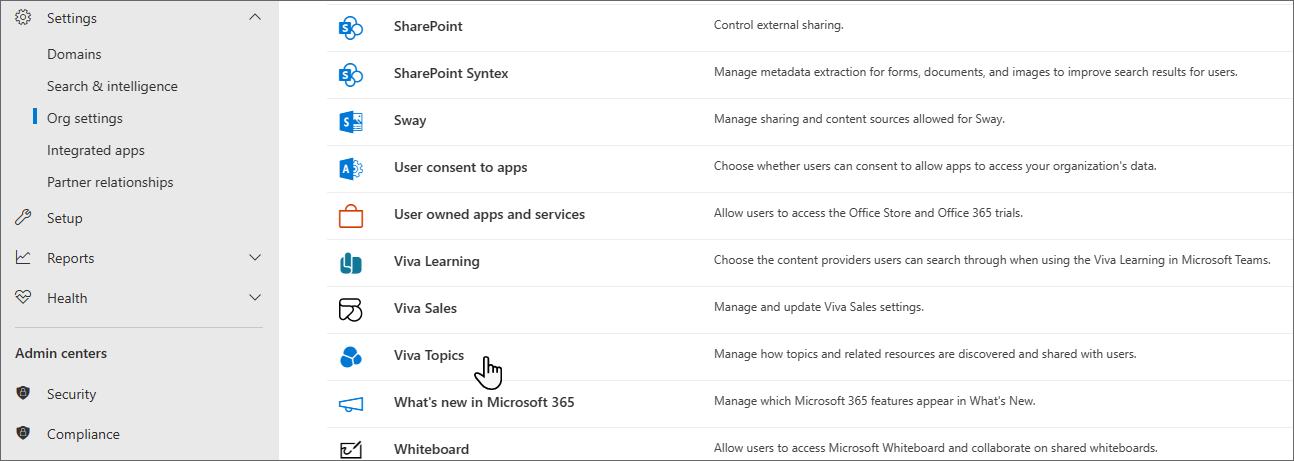
Selezionare la scheda Centro argomenti . In Indirizzo sito è un collegamento al centro argomenti.

Pagina iniziale
Nella home page del centro argomenti è possibile visualizzare gli argomenti dell'organizzazione a cui si ha una connessione.
Connessioni suggerite: verranno visualizzati gli argomenti elencati in Sono stati elencati in questi argomenti. L'abbiamo capito bene? Questi sono argomenti in cui la connessione all'argomento è stata suggerita tramite intelligenza artificiale. Ad esempio, si potrebbe essere un autore di un file o di un sito correlato. Viene chiesto di confermare che si deve rimanere elencati come persona correlata per l'argomento.
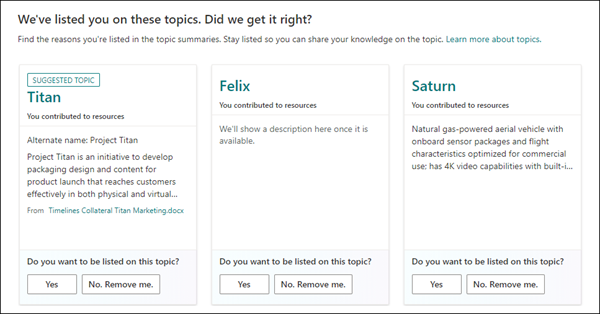
Connessioni confermate: si tratta di argomenti in cui si è aggiunti alla pagina dell'argomento o è stata confermata una connessione suggerita all'argomento. Gli argomenti passeranno dalla sezione suggerita a quella confermata quando si conferma una connessione suggerita.
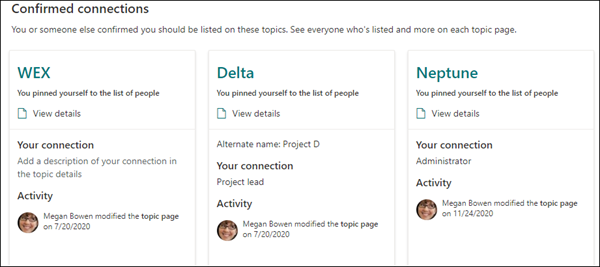
Dopo che un utente conferma la connessione a un argomento, l'utente può apportare modifiche alla pagina dell'argomento per curarne la connessione. Ad esempio, possono fornire altre informazioni sulla connessione all'argomento.
Nota
Gli utenti devono disporre delle autorizzazioni di modifica per apportare modifiche alle pagine degli argomenti.
Pagina Gestisci argomenti
Per lavorare sulla pagina Gestisci argomenti del centro argomenti, è necessario disporre delle autorizzazioni per gestire gli argomenti. L'amministratore può assegnare queste autorizzazioni agli utenti durante l'installazione di Argomenti oppure i nuovi utenti possono essere aggiunti successivamente da un amministratore tramite il interfaccia di amministrazione di Microsoft 365.
Nella pagina Gestisci argomenti il dashboard dell'argomento mostra tutti gli argomenti a cui è possibile accedere, che sono stati identificati dai percorsi di origine specificati durante la configurazione di Topics. Ogni argomento mostrerà la data in cui l'argomento è stato individuato. Un utente a cui sono state assegnate le autorizzazioni Gestisci argomenti può esaminare gli argomenti non confermati e scegliere di:
Confermare l'argomento: indica agli utenti che un argomento suggerito dall'intelligenza artificiale è stato convalidato da un utente come argomento pertinente per l'organizzazione.
Pubblicare l'argomento: modificare le informazioni sull'argomento per migliorare la qualità dell'argomento inizialmente identificato e consentire a tutti gli utenti di Topics nell'organizzazione di accedere all'argomento. Si noti che gli utenti visualizzeranno solo il contenuto dell'argomento a cui le autorizzazioni consentono l'accesso.
Rimuovere l'argomento: rende l'argomento non disponibile per gli utenti finali. L'argomento viene spostato nella scheda Rimosso e può essere confermato in un secondo momento, se necessario. Si noti che la rimozione di un argomento non lo elimina.
Per altre informazioni su come gestire gli argomenti nella pagina Gestisci argomenti , vedere Gestire gli argomenti.
Creare o modificare un argomento
Se si dispone delle autorizzazioni Crea e modifica argomenti, è possibile:
Modificare gli argomenti esistenti: è possibile apportare modifiche alle pagine degli argomenti esistenti create tramite l'individuazione o create da altri utenti.
Creare nuovi argomenti: è possibile creare nuovi argomenti per quelli che non sono stati trovati tramite l'individuazione o se gli strumenti di intelligenza artificiale non hanno trovato prove sufficienti per creare un argomento.
Vedere anche
Commenti e suggerimenti
Presto disponibile: Nel corso del 2024 verranno gradualmente disattivati i problemi di GitHub come meccanismo di feedback per il contenuto e ciò verrà sostituito con un nuovo sistema di feedback. Per altre informazioni, vedere https://aka.ms/ContentUserFeedback.
Invia e visualizza il feedback per